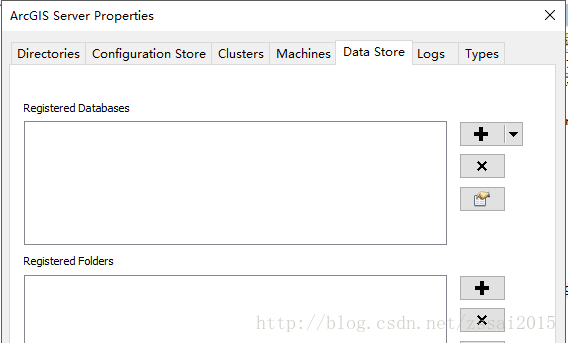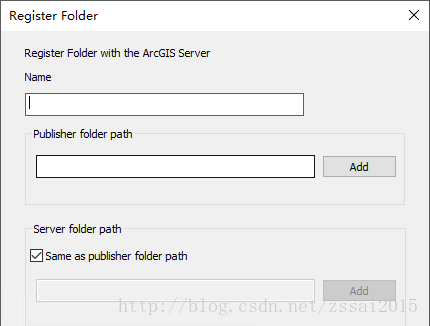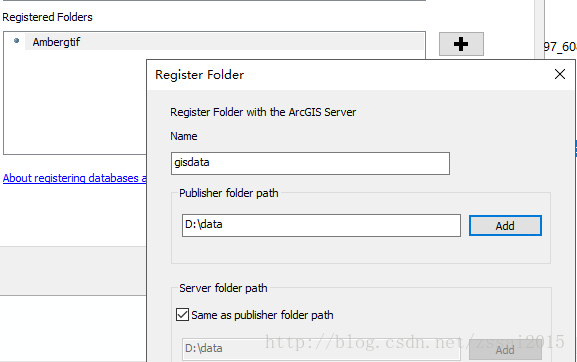以为你们都知道之ArcGIS点滴(I) —— ArcGIS for Server数据注册之文件夹注册
分享
对于文件夹注册这一话题,小编一直觉得没必要专门开辟一个章节的。原因呢?ArcGIS for Server在《About registering your data with ArcGIS Server》这一章节中对于各种数据注册场景进行了非常非常详尽的图文描述。不过,鉴于这一问题被咨询的频度,小编今天将腆着老脸罗里吧嗦一通。
关于数据注册
数据注册的主要方式
通过ArcMap实现文件夹注册
1 在ArcMap的Catalog窗口,或者ArcCatalog中,点击Add ArcGIS Server以创建ArcGIS Server管理链接
2 右键单击创建好的管理链接,点击Server Properties -> Data Store切换至ArcGIS Server Properties窗口的Data Store选项卡下
3 要进行文件夹注册,请单击Register Folders下的 +;要进行数据库注册,请单击Register Databases下的+
通过ArcGIS Server Manager实现文件夹注册
1 登录ArcGIS Server Manager,点击站点->Data Stores
2 点击注册旁边的下拉列表,选择要注册的Data Store类型。
数据注册的关键事项
关键项说明
在上图的注册界面上,我们可以看到两个关键项: Publisher folder path和Server folder path
我们知道,从数据读取的角度来说,ArcMap和ArcGIS Server实质上就是两个独立的数据读取端。
1)发布服务的时候,ArcMap就是Publisher端,ArcGIS Server就是Server端。
2)两者的数据路径可以是一致的。例如,当ArcMap和ArcGIS Server安装在同一台机器上时,假设某一数据源data.gdb位于这台机器的D:\data下,那么不管是Publisher folder path还是Server folder path都可以统一设置为D:\data
3)两者的数据路径可以是不一致的。例如,ArcMap位于一台Windows机器上,数据源data.gdb存放在D:\data下;ArcGIS Server位于一台Linux机器上,在这台Linux机器的/home/gisdata路径下同样放置了这一data.gdb数据源,那么对于Publisher folder path和Server folder path就可以分别指定为D:\data和/home/gisdata。当服务发布后,ArcGIS Server将从/home/gisdata下获取数据。
权限说明
1)务必确保ArcGIS Server 账户具有对数据源文件夹的读取(或读取写入)权限
2)如果数据源位于Windows环境下的共享路径下,请务必确保在文件夹的共享和安全两方面都开启ArcGIS Server账户的读取(或读取写入)权限。
本篇将以通过ArcMap实现文件夹注册的方式为例,对日常比较常见的场景进行重点说明。
场景1: 数据源和ArcGIS软件在同一机器上
ArcMap、ArcGIS Server和数据源在同一台机器上,以数据源放置在D:\data下为例,注册文件夹的方式如下:
场景2: 数据源和ArcGIS软件不在同一机器上
ArcMap和ArcGIS Server在同一台Windows机器上,数据源单独存放;以数据源放置在一台独立的Windows机器192.168.100.105的D:\data上为例,注册步骤如下:
1 在这台Windows机器上增加一个ArcGIS Server账户;用户名和密码和ArcGIS Server机器上的ArcGIS Server Account完全一致;
2 打开data文件夹的属性对话框,点击共享->高级共享,勾选共享此文件夹,点击权限,点击添加;而后添加这一新增账户的至少读取权限;依次点击确定直至关闭
3 打开data文件夹的属性对话框,点击安全->高级->添加->选择主体,增加arcgis的至少读取权限;依次点击确定直至关闭
通过上述步骤,您即可通过\192.168.100.105\data访问至数据源。
4 对Server folder path和Publisher folder path如下设置
场景3: ArcGIS Server安装在Linux环境上,且允许数据源拷贝至在这台Linux环境下
1 数据源如data.gdb位于ArcMap所在机器的D:\data下
2 将数据源如data.gdb拷贝一份至Linux环境上如/home/gisdata目录下
3 通过chown和chmod赋予ArcGIS for Server账户对这一数据的700权限;
4 注册文件夹时对Server folder path和Publisher folder path如下设置
这样,ArcMap通过本地路径的D:\data访问到其目录下的data.gdb中的数据源;服务发布后,ArcGIS for Server则通过/home/gisdata目录下的data.gdb访问数据源。
附加
对于某些特定场景,例如所有数据都位于Linux环境如NAS存储下,如何在ArcMap端访问数据源以及如何实现这一数据源在ArcGIS Server上的注册呢,当然是通过NFS或CIFS(如Samba)协议进行挂载,本文就不再一一赘述。如有这样的需求,直接拨打4008192881热线电话或者发邮件至support@esrichina.com.cn邮箱咨询Esri专业售后支持。
以为你们都知道之ArcGIS点滴(I) —— ArcGIS for Server数据注册之文件夹注册:http://zhihu.esrichina.com.cn/article/3718
以为你们都知道之ArcGIS点滴(II)—— ArcGIS Enterprise 许可:http://zhihu.esrichina.com.cn/article/3719
以为你们都知道之ArcGIS点滴(III)—— ArcGIS Web Adaptor 配置信息存储:http://zhihu.esrichina.com.cn/article/3720
以为你们都知道之ArcGIS点滴(IV)—— 为什么我的可用磁盘空间越来越小?:http://zhihu.esrichina.com.cn/article/3722
文章来源:https://blog.csdn.net/zssai2015/article/details/80007544
关于数据注册
数据注册的主要方式
通过ArcMap实现文件夹注册
1 在ArcMap的Catalog窗口,或者ArcCatalog中,点击Add ArcGIS Server以创建ArcGIS Server管理链接
2 右键单击创建好的管理链接,点击Server Properties -> Data Store切换至ArcGIS Server Properties窗口的Data Store选项卡下
3 要进行文件夹注册,请单击Register Folders下的 +;要进行数据库注册,请单击Register Databases下的+
通过ArcGIS Server Manager实现文件夹注册
1 登录ArcGIS Server Manager,点击站点->Data Stores
2 点击注册旁边的下拉列表,选择要注册的Data Store类型。
数据注册的关键事项
关键项说明
在上图的注册界面上,我们可以看到两个关键项: Publisher folder path和Server folder path
我们知道,从数据读取的角度来说,ArcMap和ArcGIS Server实质上就是两个独立的数据读取端。
1)发布服务的时候,ArcMap就是Publisher端,ArcGIS Server就是Server端。
2)两者的数据路径可以是一致的。例如,当ArcMap和ArcGIS Server安装在同一台机器上时,假设某一数据源data.gdb位于这台机器的D:\data下,那么不管是Publisher folder path还是Server folder path都可以统一设置为D:\data
3)两者的数据路径可以是不一致的。例如,ArcMap位于一台Windows机器上,数据源data.gdb存放在D:\data下;ArcGIS Server位于一台Linux机器上,在这台Linux机器的/home/gisdata路径下同样放置了这一data.gdb数据源,那么对于Publisher folder path和Server folder path就可以分别指定为D:\data和/home/gisdata。当服务发布后,ArcGIS Server将从/home/gisdata下获取数据。
注:对于数据源存放在数据库的部署环境下,Publisher folder path和Server folder path同样可指定至不同的数据库。
权限说明
1)务必确保ArcGIS Server 账户具有对数据源文件夹的读取(或读取写入)权限
2)如果数据源位于Windows环境下的共享路径下,请务必确保在文件夹的共享和安全两方面都开启ArcGIS Server账户的读取(或读取写入)权限。
本篇将以通过ArcMap实现文件夹注册的方式为例,对日常比较常见的场景进行重点说明。
场景1: 数据源和ArcGIS软件在同一机器上
ArcMap、ArcGIS Server和数据源在同一台机器上,以数据源放置在D:\data下为例,注册文件夹的方式如下:
注:由于ArcMap和ArcGIS Server都可以直接读取D:\data下的数据源,因此默认勾选Same as publisher folder path使得Server folder path和Publisher folder path保持一致即可
场景2: 数据源和ArcGIS软件不在同一机器上
ArcMap和ArcGIS Server在同一台Windows机器上,数据源单独存放;以数据源放置在一台独立的Windows机器192.168.100.105的D:\data上为例,注册步骤如下:
1 在这台Windows机器上增加一个ArcGIS Server账户;用户名和密码和ArcGIS Server机器上的ArcGIS Server Account完全一致;
2 打开data文件夹的属性对话框,点击共享->高级共享,勾选共享此文件夹,点击权限,点击添加;而后添加这一新增账户的至少读取权限;依次点击确定直至关闭
3 打开data文件夹的属性对话框,点击安全->高级->添加->选择主体,增加arcgis的至少读取权限;依次点击确定直至关闭
通过上述步骤,您即可通过\192.168.100.105\data访问至数据源。
4 对Server folder path和Publisher folder path如下设置
注:ArcMap在添加和访问数据源时也是以UNC的方式\192.168.100.105\data进行。
场景3: ArcGIS Server安装在Linux环境上,且允许数据源拷贝至在这台Linux环境下
1 数据源如data.gdb位于ArcMap所在机器的D:\data下
2 将数据源如data.gdb拷贝一份至Linux环境上如/home/gisdata目录下
3 通过chown和chmod赋予ArcGIS for Server账户对这一数据的700权限;
chown -R arcgis:esrichina /home/gisdata
chmod -R 700 /home/gisdata4 注册文件夹时对Server folder path和Publisher folder path如下设置
这样,ArcMap通过本地路径的D:\data访问到其目录下的data.gdb中的数据源;服务发布后,ArcGIS for Server则通过/home/gisdata目录下的data.gdb访问数据源。
附加
对于某些特定场景,例如所有数据都位于Linux环境如NAS存储下,如何在ArcMap端访问数据源以及如何实现这一数据源在ArcGIS Server上的注册呢,当然是通过NFS或CIFS(如Samba)协议进行挂载,本文就不再一一赘述。如有这样的需求,直接拨打4008192881热线电话或者发邮件至support@esrichina.com.cn邮箱咨询Esri专业售后支持。
以为你们都知道之ArcGIS点滴(I) —— ArcGIS for Server数据注册之文件夹注册:http://zhihu.esrichina.com.cn/article/3718
以为你们都知道之ArcGIS点滴(II)—— ArcGIS Enterprise 许可:http://zhihu.esrichina.com.cn/article/3719
以为你们都知道之ArcGIS点滴(III)—— ArcGIS Web Adaptor 配置信息存储:http://zhihu.esrichina.com.cn/article/3720
以为你们都知道之ArcGIS点滴(IV)—— 为什么我的可用磁盘空间越来越小?:http://zhihu.esrichina.com.cn/article/3722
文章来源:https://blog.csdn.net/zssai2015/article/details/80007544
0 个评论
发起人
推荐内容
- ArcGIS Pro 2.4向独立server发布服务步骤
- Linux上安装ArcGIS Enterprise超详细教程——以Redhat7.2上安装ArcGIS Enterprise 10.5为例
- ArcGIS for Server 10.x 许可授权手册
- Portal for ArcGIS 10.X许可授权手册 (Windows版)
- arcgis server 无法手动删除切片
- ArcGIS for Server内置JS Viewer的离线部署和配置
- Linux上安装ArcGIS for Server超详细教程——以Redhat6.5上安装ArcGIS for Server 10.3.1为例
- 如何创建Geometry Service?
- 地图服务优化策略